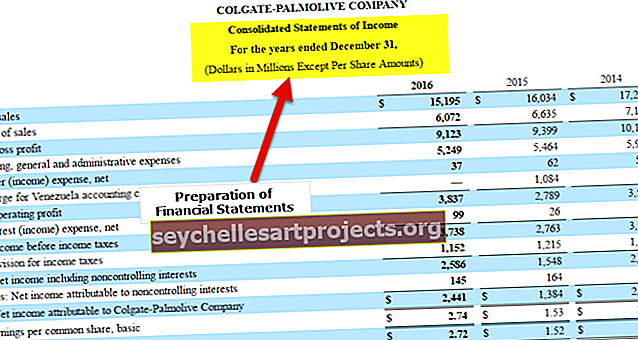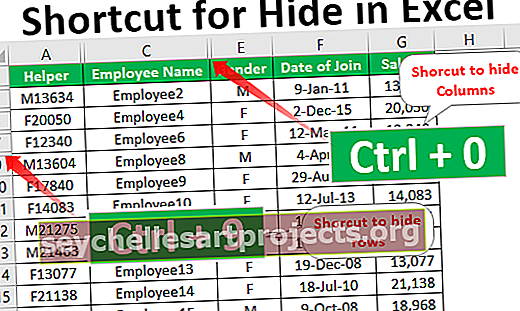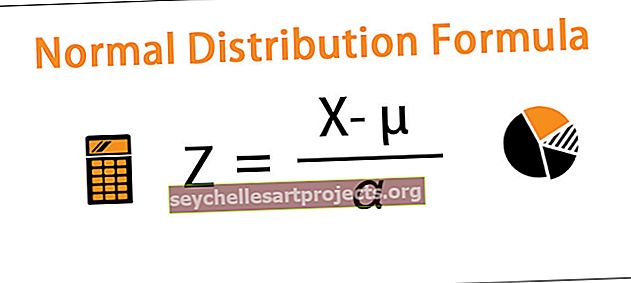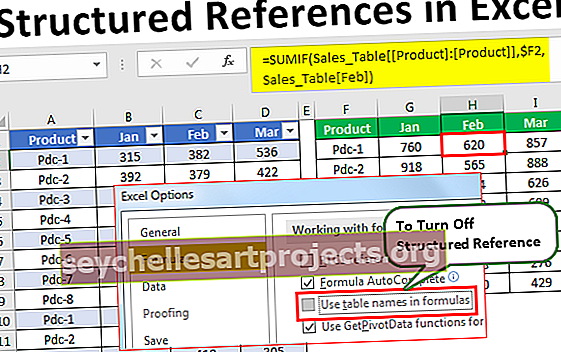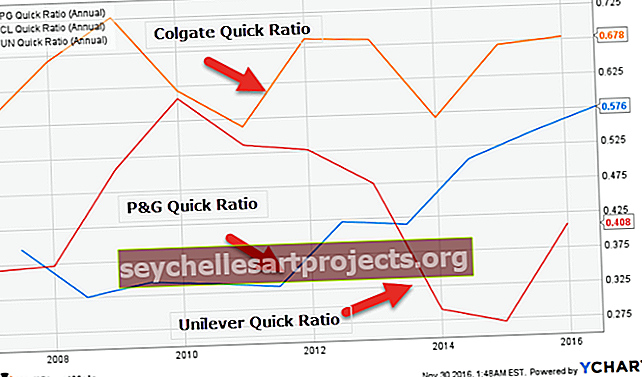Lựa chọn VBA | Thuộc tính lựa chọn trong Excel VBA là gì? (với các ví dụ)
Trong VBA, chúng ta có thể chọn bất kỳ phạm vi ô hoặc một nhóm ô nào và thực hiện các thao tác khác nhau trên chúng, lựa chọn là một đối tượng phạm vi vì vậy chúng tôi sử dụng phương pháp phạm vi để chọn các ô vì nó xác định các ô và mã để chọn các ô là Lệnh “Chọn”, cú pháp để sử dụng để lựa chọn là phạm vi (A1: B2). Chọn.
Thuộc tính lựa chọn VBA trong Excel là gì?
Lựa chọn là thuộc tính có sẵn với VBA. Khi phạm vi ô được chọn, chúng ta cần quyết định xem chúng ta cần làm gì. Vì vậy, bằng cách sử dụng thuộc tính VBA “Selection” này, chúng ta có thể thực hiện tất cả những điều chúng ta có thể làm với các ô đã chọn. Một trong những vấn đề với thuộc tính Selection là chúng tôi không thể xem danh sách IntelliSense. Vì vậy, khi viết mã, chúng ta cần hoàn toàn chắc chắn về những gì chúng ta đang làm mà không có danh sách IntelliSense.

Ví dụ về Thuộc tính Lựa chọn trong VBA
Ở đây chúng tôi xem xét các ví dụ về lựa chọn trong Excel VBA.
Bạn có thể tải xuống Mẫu Excel lựa chọn VBA này tại đây - Mẫu Excel lựa chọn VBA
Ví dụ 1
Hãy để tôi chỉ cho bạn một ví dụ đơn giản về thuộc tính "lựa chọn" với VBA. Bây giờ, trước tiên tôi muốn chọn các ô từ A1 đến B5, để chúng ta có thể viết mã VBA như thế này.
Phạm vi ( “A1: B5” ). Chọn
Mã:
Sub Selection_Example1 () Range ("A1: B5"). Chọn End Sub
Mã này sẽ chọn dải ô VBA từ A1 đến B5.

Nếu tôi muốn chèn giá trị "xin chào" vào các ô này, tôi có thể viết mã như thế này.
Mã:
Sub Selection_Example1 () Range ("A1: B5"). Value = "hello" End Sub

Tương tự, khi các ô được chọn, nó sẽ trở thành “Vùng chọn”.
Mã:
Sub Selection_Example1 () Range ("A1: B5"). Chọn Selection.Value = "Hello" End Sub
Trong phần đầu tiên ở trên, tôi đã chọn phạm vi ô từ A1 đến B5. Vì vậy, dòng này sẽ chọn các ô.

Khi các ô này được chọn, chúng ta có thể tham chiếu đến các ô này bằng cách sử dụng thuộc tính “Selection” trong excel VBA. Vì vậy, sử dụng thuộc tính Selection, chúng ta có thể chèn giá trị "Hello" vào các ô này.

Đây là tổng quan chung về thuộc tính "Lựa chọn" trong VBA.
Ví dụ số 2
Bây giờ chúng ta sẽ thấy thuộc tính VBA “Selection” với các biến. Xác định biến VBA là Phạm vi.
Mã:
Sub Selection_Example2 () Dim Rng As Range End Sub

Phạm vi là một biến đối tượng vì nó là một biến đối tượng, chúng tôi cần đặt phạm vi ô bằng từ khóa "Đặt".
Tôi sẽ đặt phạm vi là “Phạm vi (“ A1: A6 ”).
Mã:
Sub Selection_Example2 () Dim Rng As Range Set Rng = Range ("A1: A6") End Sub

Bây giờ biến “ Rng ” đề cập đến phạm vi ô A1 đến A6 .
Bây giờ tôi sẽ viết mã để chèn giá trị của “ Hello ”.
Mã:
Sub Selection_Example2 () Dim Rng As Range Set Rng = Range ("A1: A6") Rng.Value = "Hello" End Sub

Thao tác này sẽ chèn giá trị “Hello” vào các ô A1 đến A6.

Không quan trọng bạn đang chạy mã ở đâu, trong trang tính đang hoạt động, nó sẽ chèn giá trị “Xin chào” vào ô A1 đến A6.
Nhưng hãy tưởng tượng tình huống bạn phải chèn từ “Xin chào” vào bất cứ nơi nào bạn chọn các ô chỉ bằng một cú nhấp chuột.
Đối với điều này, chúng tôi không thể đặt phạm vi ô cụ thể, thay vào đó chúng tôi cần Đặt phạm vi là “ Lựa chọn ”.
Mã:
Sub Selection_Example2 () Dim Rng As Range Set Rng = Lựa chọn Kết thúc Sub

Bây giờ biến “Rng” đề cập đến ô đang hoạt động hoặc bất cứ nơi nào chúng ta chọn các ô. Bây giờ sử dụng thuộc tính này (Selection) trong excel VBA, chúng ta có thể chèn giá trị “Hello”.
Mã:
Sub Selection_Example2 () Dim Rng As Range Set Rng = Selection Selection.Value = "Hello" End Sub

Thao tác này sẽ chèn từ “Xin chào” vào các ô mà chúng ta lựa chọn. Bây giờ tôi sẽ chọn các ô từ B2 đến C6 và chạy mã, nó sẽ chèn giá trị “Hello”.

Ví dụ # 3
Bây giờ chúng ta sẽ xem cách chúng ta có thể thay đổi màu bên trong của các ô đã chọn. Bây giờ tôi muốn thay đổi màu nội thất của các ô mà tôi sẽ chọn. Đối với điều này đầu tiên, tôi đã khai báo biến là Phạm vi và đặt tham chiếu phạm vi là “Lựa chọn”.
Mã:
Sub Selection_Example3 () Dim Rng As Range Set Rng = Lựa chọn Kết thúc Sub

Bây giờ Sử dụng VBA Lựa chọn thuộc tính truy cập thuộc tính "Nội thất" .
Mã:
Sub Selection_Example3 () Dim Rng As Range Set Rng = Lựa chọn Lựa chọn.Interior End Sub

Sau khi thuộc tính "Nội thất" được chọn, chúng tôi cần quyết định những gì chúng tôi cần làm với thuộc tính này. Vì chúng ta cần thay đổi màu bên trong ô đã chọn, hãy chọn thuộc tính “Màu”.
Mã:
Sub Selection_Example3 () Dim Rng As Range Set Rng = Selection Selection.Interior.Color End Sub

Đặt thuộc tính màu là “ vbGreen ”.
Mã:
Sub Selection_Example3 () Dim Rng As Range Set Rng = Selection Selection.Interior.Color = vbGreen End Sub

Vì vậy, điều này sẽ thay đổi màu bên trong của các ô đã chọn thành “vbGreen”.


Như vậy, chúng ta có thể sử dụng thuộc tính “Lựa chọn” trong Excel VBA trong việc viết mã và dễ dàng làm được nhiều việc hơn.
Lưu ý: Một trong những mối đe dọa lớn nhất với thuộc tính “Lựa chọn” là chúng tôi không nhận được quyền truy cập danh sách IntelliSense trong khi mã hóa. Là một người mới học, hầu như không thể nhớ tất cả các thuộc tính và phương thức của thuộc tính Selection, vì vậy bạn cần phải hoàn toàn thành thạo VBA để bắt đầu sử dụng thuộc tính “Selection”.